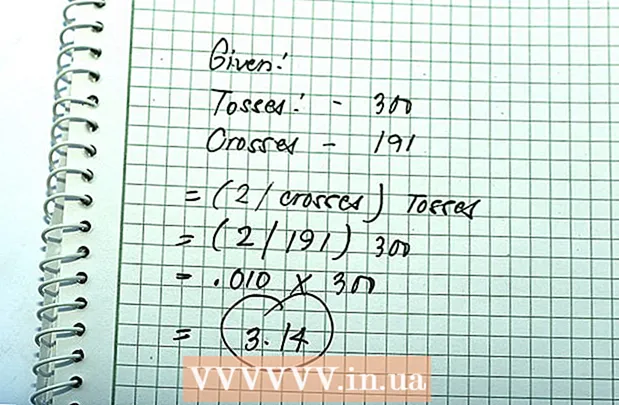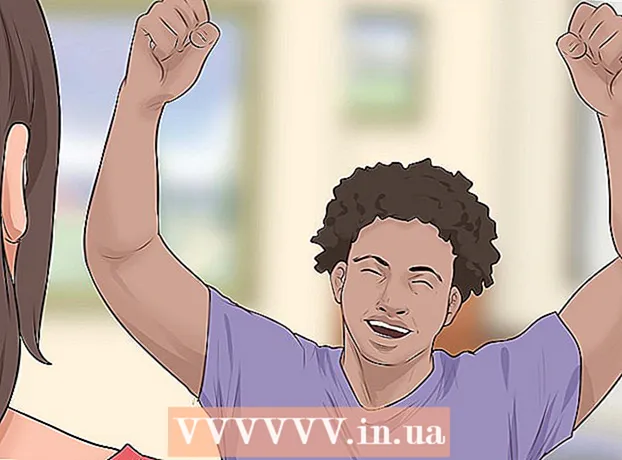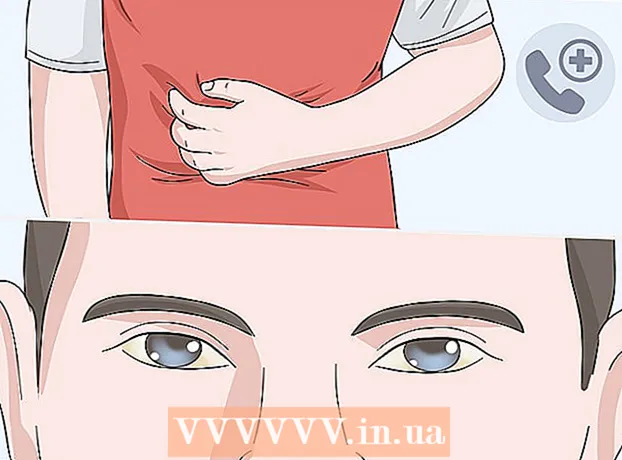Συγγραφέας:
Lewis Jackson
Ημερομηνία Δημιουργίας:
12 Ενδέχεται 2021
Ημερομηνία Ενημέρωσης:
1 Ιούλιος 2024

Περιεχόμενο
Αυτό το wikiHow σάς διδάσκει πώς να χρησιμοποιήσετε τον υπολογιστή σας Windows για να κλείσετε έναν άλλο υπολογιστή Windows στο ίδιο τοπικό δίκτυο (LAN).
Βήματα
Μέρος 1 από 4: Βρείτε τη διεύθυνση IP του υπολογιστή προορισμού
- Βεβαιωθείτε ότι ο υπολογιστής σας πληροί τις απαιτήσεις για απομακρυσμένο τερματισμό λειτουργίας. Για να τερματίσετε τον υπολογιστή από απόσταση με άλλο υπολογιστή στο ίδιο LAN, ο υπολογιστής προορισμού πρέπει να πληροί τα ακόλουθα κριτήρια:
- Ενεργοποιημένο και συνδεδεμένο στο ίδιο τοπικό LAN με τον υπολογιστή που θα χρησιμοποιήσετε για τον τερματισμό αυτού του υπολογιστή.
- Έχετε τον ίδιο λογαριασμό διαχειριστή με τον υπολογιστή που θα χρησιμοποιήσετε για τον τερματισμό του υπολογιστή.
- Άνοιγμα έναρξης
στον υπολογιστή που θέλετε να τερματίσετε. Κάντε κλικ στο λογότυπο των Windows στην κάτω αριστερή γωνία της οθόνης.
- Ανοίξτε τις Ρυθμίσεις

(Σύνθεση). Κάντε κλικ στο εικονίδιο με το γρανάζι κάτω αριστερά στο παράθυρο "Έναρξη". - Κάντε κλικ
Το Δίκτυο & Διαδίκτυο (Διαδίκτυο & δίκτυα) βρίσκεται στην επάνω σειρά των επιλογών Ρυθμίσεις.
- Κάντε κλικ στην κάρτα Κατάσταση (Κατάσταση) στην επάνω αριστερή γωνία του παραθύρου.
- Κάντε κλικ Προβολή των ιδιοτήτων του δικτύου σας (Δείτε ιδιότητες δικτύου). Αυτός ο σύνδεσμος βρίσκεται στο κάτω μέρος της σελίδας.
- Ίσως χρειαστεί να μετακινηθείτε προς τα κάτω για να βρείτε αυτόν τον σύνδεσμο.
- Κάντε κύλιση προς τα κάτω στην επικεφαλίδα "Wi-Fi" κοντά στο κέντρο της σελίδας.
- Δείτε την επικεφαλίδα "Διεύθυνση IPv4". Η σειρά αριθμών και η περίοδος στα δεξιά της κεφαλίδας "Διεύθυνση IPv4" είναι η τρέχουσα διεύθυνση IP του υπολογιστή. Εδώ θα χρησιμοποιήσετε αυτήν τη διεύθυνση IP για να καθορίσετε τον υπολογιστή που θα τερματιστεί.
- Είναι πιθανό η διεύθυνση IP να τελειώνει με κάθετο και έναν άλλο αριθμό (για παράδειγμα, "192.168.2.2/24"). Εάν ναι, παραλείψτε την τελεία και τον αριθμό κατά την εισαγωγή της διεύθυνσης IP.
Μέρος 2 από 4: Ενεργοποίηση υπολογιστή για απομακρυσμένο τερματισμό
- Άνοιγμα έναρξης

. Κάντε κλικ στο λογότυπο των Windows στην κάτω αριστερή γωνία της οθόνης.- Βεβαιωθείτε ότι χρησιμοποιείτε ακόμα τον υπολογιστή-στόχο.
- Ανοίξτε τον Επεξεργαστή Μητρώου ως εξής:
- Εισαγωγή regedit.
- Κάντε κλικ ''regedit το επάνω μέρος του παραθύρου "Έναρξη".
- Κάντε κλικ Ναί όταν εμφανίζεται.
- Μεταβείτε στο φάκελο "Σύστημα". Χρησιμοποιήστε τους φακέλους στην επάνω αριστερή γωνία του παραθύρου του Registry Editor για:
- Κάντε διπλό κλικ στο φάκελο "HKEY_LOCAL_MACHINE" για να τον αναπτύξετε.
- Κάντε διπλό κλικ στο φάκελο "ΛΟΓΙΣΜΙΚΟ".
- Κάντε κύλιση προς τα κάτω και κάντε διπλό κλικ στο φάκελο "Microsoft".
- Κάντε κύλιση προς τα κάτω και κάντε διπλό κλικ στο φάκελο "Windows".
- Κάντε διπλό κλικ στο φάκελο "CurrentVersion".
- Κάντε κύλιση προς τα κάτω και κάντε διπλό κλικ στο φάκελο "Πολιτικές".
- Κάντε κλικ στο φάκελο "Σύστημα".
- Κάντε δεξί κλικ στο φάκελο "Σύστημα". Θα εμφανιστεί ένα αναπτυσσόμενο μενού.
- Επιλέγω νέος (Νέο) από το αναπτυσσόμενο μενού. Θα εμφανιστεί ένα μενού.
- Κάντε κλικ Τιμή DWORD (32-bit). Αυτή η επιλογή βρίσκεται στο αναδυόμενο μενού. Ένα εικονίδιο τιμής DWORD θα εμφανιστεί στην αριστερή πλευρά της σελίδας.
- Τύπος LocalAccountTokenFilterPolicy και πατήστε ↵ Εισαγάγετε. Η τιμή DWORD θα αναγνωριστεί.
- Κάντε διπλό κλικ στην τιμή "LocalAccountTokenFilterPolicy" για να την ανοίξετε. Θα εμφανιστεί ένα παράθυρο.
- Ενεργοποίηση τιμής. Αλλάξτε το πεδίο "Δεδομένα τιμής" σε 1και μετά κάντε κλικ Εντάξει στο κάτω μέρος του αναδυόμενου παραθύρου.
- Σε αυτό το σημείο μπορείτε να βγείτε από τον Επεξεργαστή Μητρώου.
- Ενεργοποιήστε την πρόσβαση απομακρυσμένου μητρώου. Για να επιτρέψετε στη ρύθμιση του Επεξεργαστή Μητρώου να λειτουργεί από άλλους υπολογιστές στο ίδιο δίκτυο, κάντε τα εξής:
- Άνοιγμα έναρξης

. - Εισαγωγή Υπηρεσίεςκαι μετά κάντε κλικ Υπηρεσίες (Υπηρεσίες) στο επάνω μέρος του παραθύρου "Έναρξη".
- Κάντε κύλιση προς τα κάτω και κάντε διπλό κλικ Απομακρυσμένο μητρώο (Απομακρυσμένη εγγραφή).
- Κάντε κλικ στο αναπτυσσόμενο πλαίσιο "Τύπος εκκίνησης" και επιλέξτε Εγχειρίδιο (Χειροποίητο).
- Κάντε κλικ Ισχύουν (Ισχύουν).
- Κάντε κλικ Αρχή (Έναρξη) και, στη συνέχεια, κάντε κλικ στο Εντάξει.
- Άνοιγμα έναρξης
- Επανεκκινήστε τον υπολογιστή. Κάντε κλικ Αρχή
, επιλέξτε Εξουσία
και κάντε κλικ Επανεκκίνηση στο αναδυόμενο παράθυρο. Μετά την επανεκκίνηση του υπολογιστή-στόχου, μπορείτε να μεταβείτε στον υπολογιστή που θέλετε να τερματίσετε από απόσταση. διαφήμιση
Μέρος 3 από 4: Χρήση της διεπαφής απομακρυσμένου τερματισμού
- Άνοιγμα έναρξης
στον άλλο υπολογιστή. Μπορείτε να το κάνετε σε έναν υπολογιστή στο ίδιο LAN και να έχετε δικαιώματα διαχειριστή.
- Εύρεση γραμμής εντολών. Τύπος γραμμή εντολών να βρω.
- Κάντε δεξί κλικ
Γραμμή εντολών. Η επιλογή βρίσκεται στο επάνω μέρος του παραθύρου "Έναρξη". Θα εμφανιστεί ένα αναπτυσσόμενο μενού.
- Κάντε κλικ Εκτέλεση ως διαχειριστής (Εκτέλεση ως διαχειριστής). Οι επιλογές βρίσκονται στο αναπτυσσόμενο μενού.
- Κάντε κλικ Ναί όταν ρωτήθηκε. Η γραμμή εντολών θα ανοίξει σε λειτουργία διαχειριστή.
- Εισαγάγετε τα διαπιστευτήρια του υπολογιστή σας. Εισαγωγή καθαρή χρήση διεύθυνση (θυμηθείτε να αντικαταστήσετε τη "διεύθυνση" με τη διεύθυνση IP που έχετε γράψει νωρίτερα), κάντε κλικ στο ↵ Εισαγάγετε και στη συνέχεια εισαγάγετε τη διεύθυνση email και τον κωδικό πρόσβασης σύνδεσης διαχειριστή όταν σας ζητηθεί.
- Για παράδειγμα, μπορείτε να εισάγετε καθαρή χρήση 192.168.2.2 Πέρασε Μέσα.
- Ανοίξτε τη διεπαφή απομακρυσμένου τερματισμού. Τύπος κλείσιμο / i μετά πιέστε ↵ Εισαγάγετε. Θα εμφανιστεί ένα παράθυρο.
- Επιλέξτε μια αριθμομηχανή. Κάντε κλικ στη διεύθυνση IP ή το όνομα του υπολογιστή στο πλαίσιο κειμένου "Υπολογιστές" στο επάνω μέρος του παραθύρου.
- Εάν δεν βλέπετε το όνομα ή τη διεύθυνση IP του υπολογιστή σας, κάντε κλικ στο Προσθήκη ... (Προσθήκη) και μετά εισαγάγετε τη διεύθυνση IP του υπολογιστή σας και κάντε κλικ στο Εντάξει. Στη συνέχεια, μπορείτε να κάνετε κλικ στο όνομα του υπολογιστή στο πλαίσιο κειμένου "Υπολογιστές".
- Κάντε κλικ στο αναπτυσσόμενο πλαίσιο "Τι θέλετε να κάνουν αυτοί οι υπολογιστές". Αυτή η επιλογή βρίσκεται στο μέσο της σελίδας. Θα εμφανιστεί ένα αναπτυσσόμενο μενού.
- Κάντε κλικ ΤΕΡΜΑΤΙΣΜΟΣ ΛΕΙΤΟΥΡΓΙΑΣ (Τερματισμός λειτουργίας) στο αναπτυσσόμενο μενού.
- Ορίστε ένα χρονικό όριο. Εισαγάγετε το χρονικό όριο (σε δευτερόλεπτα) στο πλαίσιο κειμένου "Προειδοποίηση εμφάνισης για".
- Καταργήστε την επιλογή του πλαισίου "Σχεδιασμένο" στη δεξιά πλευρά της σελίδας.
- Εισαγάγετε ερμηνεία. Στο πλαίσιο κειμένου "Σχόλιο" στο κάτω μέρος του παραθύρου, εισαγάγετε το κείμενο που θέλετε να εμφανίζεται ο υπολογιστής προορισμού πριν τερματιστεί.
- Κάντε κλικ Εντάξει στο κάτω μέρος του παραθύρου. Ο καθορισμένος υπολογιστής θα απενεργοποιηθεί. διαφήμιση
Μέρος 4 από 4: Δημιουργία μαζικών αρχείων για τερματισμούς
- Ανοίξτε το Σημειωματάριο. Κάντε κλικ ή κάντε διπλό κλικ στο μπλε εικονίδιο εφαρμογής σημειωματάριου σε σχήμα σημειωματάριου.
- Ίσως χρειαστεί να βρείτε το Σημειωματάριο στο Έναρξη.
- Εισαγάγετε την εντολή "shutdown" με τη διεύθυνση IP του υπολογιστή σας. Εισαγάγετε την ακόλουθη εντολή, θυμηθείτε να αντικαταστήσετε τα απαραίτητα περιεχόμενα με τις πληροφορίες του υπολογιστή προορισμού:
- Πρέπει να αντικαταστήσετε τη "διεύθυνση" με τη διεύθυνση IP του υπολογιστή προορισμού.
- Μπορείτε να αλλάξετε το "01" σε οποιαδήποτε αριθμητική τιμή. Αυτός είναι ο αριθμός των δευτερολέπτων που περιμένει πριν απενεργοποιηθεί ο υπολογιστής.
- Τύπος ↵ Εισαγάγετεκαι, στη συνέχεια, προσθέστε μια άλλη γραμμή επιφάνειας εργασίας. Εάν θέλετε, μπορείτε να επαναλάβετε αυτήν τη διαδικασία με πολλούς υπολογιστές στο ίδιο δίκτυο.
- Κάντε κλικ Αρχείο (Αρχείο) στην επάνω αριστερή γωνία του παραθύρου Notepad. Θα εμφανιστεί ένα αναπτυσσόμενο μενού.
- Κάντε κλικ Αποθήκευση ως ... (Αποθήκευση ως). Αυτή η επιλογή βρίσκεται στο αναπτυσσόμενο μενού Αρχείο. Θα ανοίξει το παράθυρο "Αποθήκευση ως".
- Κάντε κλικ στο αναπτυσσόμενο πλαίσιο "Αποθήκευση ως τύπου" κοντά στο κάτω μέρος του παραθύρου. Θα εμφανιστεί ένα αναπτυσσόμενο μενού.
- Κάντε κλικ σε μια επιλογή Ολα τα αρχεία (Όλα τα αρχεία) βρίσκεται στο αναπτυσσόμενο μενού.
- Προσθέστε μια επέκταση ".bat" στο αρχείο. Κάντε κλικ στο πλαίσιο κειμένου "Όνομα αρχείου", εισαγάγετε ένα όνομα για το αρχείο, ακολουθούμενο από την επέκταση .νυχτερίδα.
- Για παράδειγμα, εάν θέλετε να δημιουργήσετε ένα αρχείο δέσμης που ονομάζεται "shutdown", πρέπει να πληκτρολογήσετε shutdown.bat.
- Κάντε κλικ Σώσει (Αποθήκευση) στην κάτω δεξιά γωνία του παραθύρου. Το αρχείο δέσμης θα αποθηκευτεί στην προεπιλεγμένη θέση (π.χ. "Έγγραφα").
- Εκτελέστε το αρχείο. Κάντε διπλό κλικ στο αρχείο δέσμης για να το εκτελέσετε. Όλοι οι συνδεδεμένοι και ενεργοί υπολογιστές που αναφέρονται στο αρχείο θα απενεργοποιηθούν. διαφήμιση
Συμβουλή
- Εάν γνωρίζετε το όνομα του υπολογιστή που θέλετε να τερματίσετε από απόσταση (για παράδειγμα, "DESKTOP-1234"), μπορείτε να εισαγάγετε αυτό το όνομα μετά την ετικέτα "" αντί να χρησιμοποιήσετε τη διεύθυνση IP.
Προειδοποίηση
- Εάν οι υπολογιστές στο LAN δεν χρησιμοποιούν στατικές διευθύνσεις IP, οι διευθύνσεις IP τους ενδέχεται να αλλάξουν κατά την επανεκκίνηση του δρομολογητή ή κατά την εναλλαγή δικτύων. Σε αυτήν την περίπτωση, θα πρέπει να ελέγξετε ξανά τη διεύθυνση IP του υπολογιστή προορισμού στο LAN.